在Photoshop中制作印章的具体步骤如下
1.打开Photoshop软件,显示工作界面如下图
![图片[1]-简单学制作自己喜欢的印章](http://img.seekresource.com/img/8820)
2.新建一个图层。你可以根据需要设置图层的尺寸和分辨率。如下图所示
![图片[2]-简单学制作自己喜欢的印章](http://img.seekresource.com/img/8821)
可以按自己想法更改图层尺寸大小尺寸和分辨率大小,如下图所示的数值,仅供参考(例如,可以创建一个500*500像素,分辨率为72的图层)。
![图片[3]-简单学制作自己喜欢的印章](http://img.seekresource.com/img/8822)
设置好,参数后点确认,如下图所示:
![图片[4]-简单学制作自己喜欢的印章](http://img.seekresource.com/img/8823)
3.使用椭圆选框工具,按住Shift键绘制一个正圆,这将作为印章的外圈。如下图所示:
![图片[5]-简单学制作自己喜欢的印章](http://img.seekresource.com/img/8824)
4.设置边框样式:在新建的图层上,选择描边功能,设置颜色为红色,像素大小为22像素(或根据需要调整)。
如下图所示(1)
![图片[6]-简单学制作自己喜欢的印章](http://img.seekresource.com/img/8825)
如下图所示(2)
![图片[7]-简单学制作自己喜欢的印章](http://img.seekresource.com/img/8826)
5.在印章的边缘输入文字,前选把刚才画的圆形(参数,形状改为路径)如下图所示:
图(1)
![图片[8]-简单学制作自己喜欢的印章](http://img.seekresource.com/img/8827)
图(2)
![图片[9]-简单学制作自己喜欢的印章](http://img.seekresource.com/img/8828)
然后,再选择文字工具,在圆形路径上输入文字,如下图所示
![图片[10]-简单学制作自己喜欢的印章](http://img.seekresource.com/img/8829)
![图片[10]-简单学制作自己喜欢的印章](http://img.seekresource.com/img/8829)
输入好文字后,调整理文字的颜色和文字的位置,调整位置按CTRL+T键进行,也可以在编辑栏当中,选择,自由变换路径-进行调整理文字的大小位置,如下图所示
![图片[12]-简单学制作自己喜欢的印章](http://img.seekresource.com/img/8831)
然后对,文字大小,字体,颜色进行参数设置,这个按个人的要求进行设置,没有标准,如下图所示
![图片[13]-简单学制作自己喜欢的印章](http://img.seekresource.com/img/8832)
![图片[14]-简单学制作自己喜欢的印章](http://img.seekresource.com/img/8833)
6.使用多边形工具,设置边数为5,绘制一个五角星。如下图所示
![图片[15]-简单学制作自己喜欢的印章](http://img.seekresource.com/img/8834)
绘制出来的五角星,适当的调整位置,与大小,按自己的需求调整细节位置,如下图所
![图片[16]-简单学制作自己喜欢的印章](http://img.seekresource.com/img/8835)
7.再输入下最的空白位置的字体,复制之前输入的字体,如下图所示
![图片[17]-简单学制作自己喜欢的印章](http://img.seekresource.com/img/8836)
把复制出来的字体,改成需要更改的文字即可,如图所示,仅供参考
![图片[18]-简单学制作自己喜欢的印章](http://img.seekresource.com/img/8837)
文字改好后,移动到印章里面,如下图所示
![图片[19]-简单学制作自己喜欢的印章](http://img.seekresource.com/img/8838)
当然细节自己去调一下就行了
8.印章制作好后,然后按自己需求给印章加纹理,首先,自己找一张素材纹理,如图所示
![图片[20]-简单学制作自己喜欢的印章](http://img.seekresource.com/img/8839)
然后,把纹理盖住做好的印章,如下图所示
![图片[21]-简单学制作自己喜欢的印章](http://img.seekresource.com/img/8840)
前题,是需要把之前做好的印章,组成一个组,如下图所示
![图片[22]-简单学制作自己喜欢的印章](http://img.seekresource.com/img/8841)
然后,点击素材纹理,选择创建剪贴蒙版,如下图所示
![图片[23]-简单学制作自己喜欢的印章](http://img.seekresource.com/img/8842)
创建好剪贴蒙版之后,图层模式的里滤色,如下图所示
![图片[24]-简单学制作自己喜欢的印章](http://img.seekresource.com/img/8843)
![图片[25]-简单学制作自己喜欢的印章](http://img.seekresource.com/img/8844)
这样带纹理的印章就做出来了,如下图所示
![图片[26]-简单学制作自己喜欢的印章](http://img.seekresource.com/img/8845)
当然制作印章,每个人的方法都不一样,细节程度也不一样,完全取决于自己的设计制感觉去调出自己喜欢的印章。学会了吗,学会自己可以做印章,修图师可以下岗了,哈哈!好了,此篇文章的知识就分享到这里感谢谢大家的阅读,我是一名修图师,会不定时更新修图的一些知识,供大家阅读,需要修图的宝子们可以私我,我一直在线。
需要软件安装包,可购买下载。
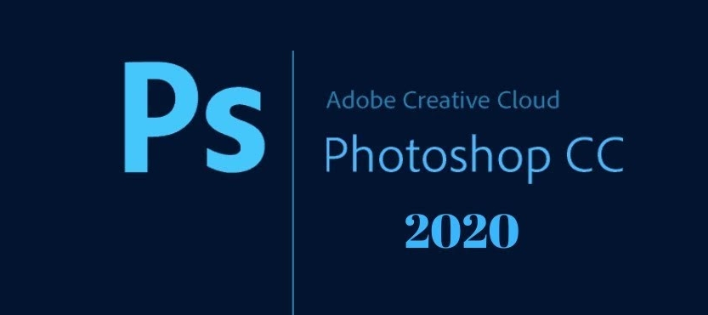


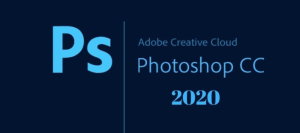
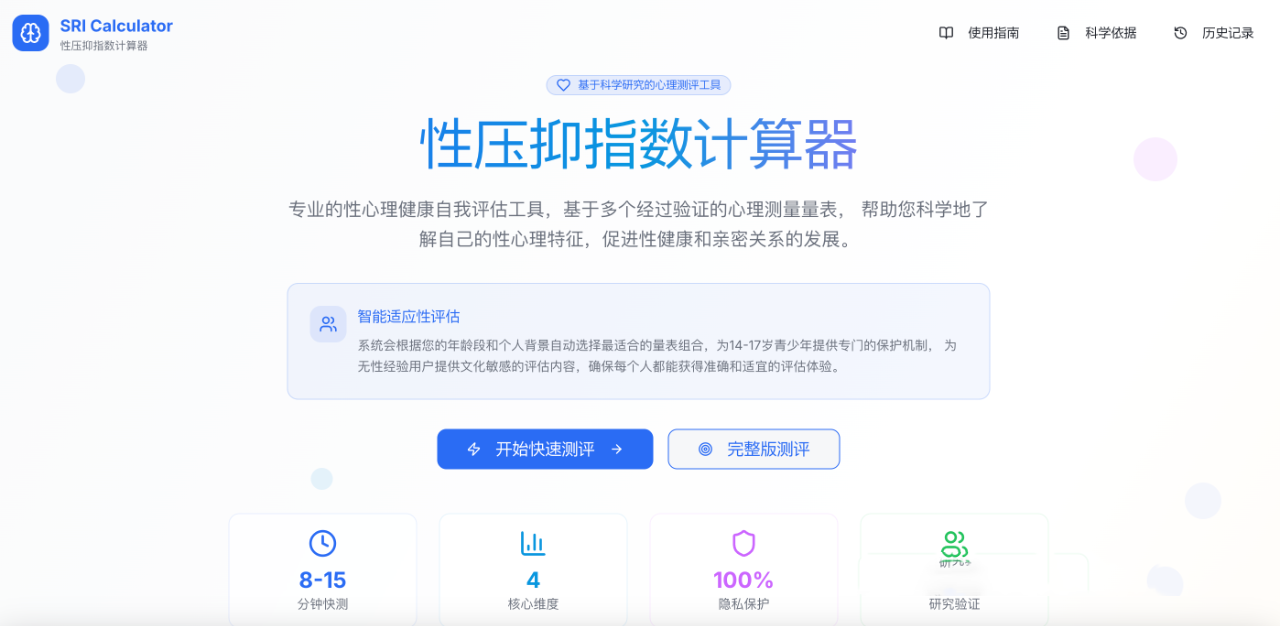
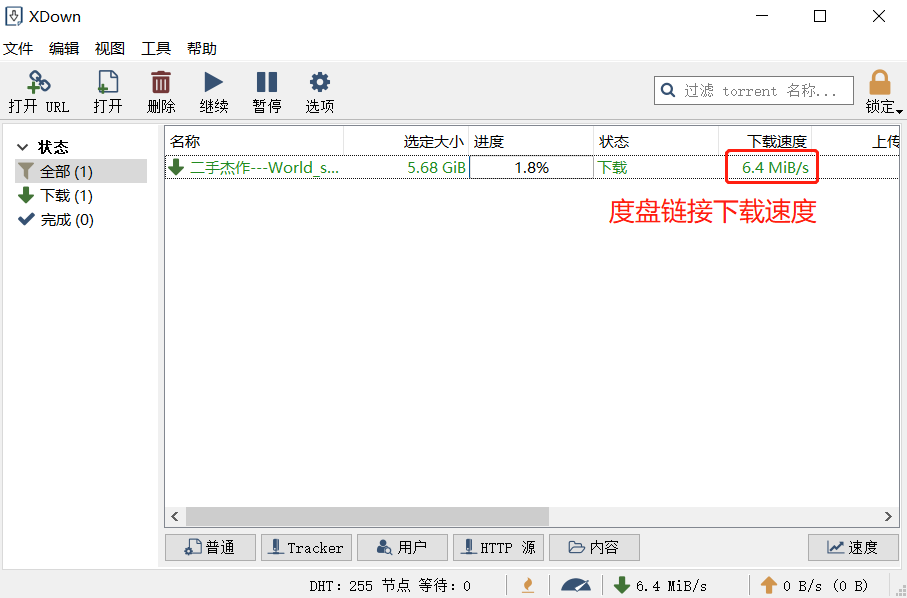
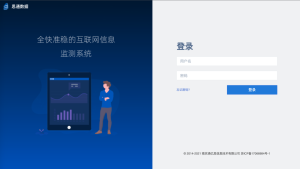
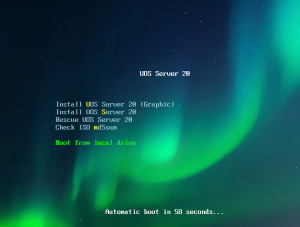
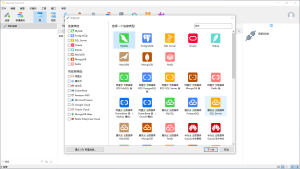
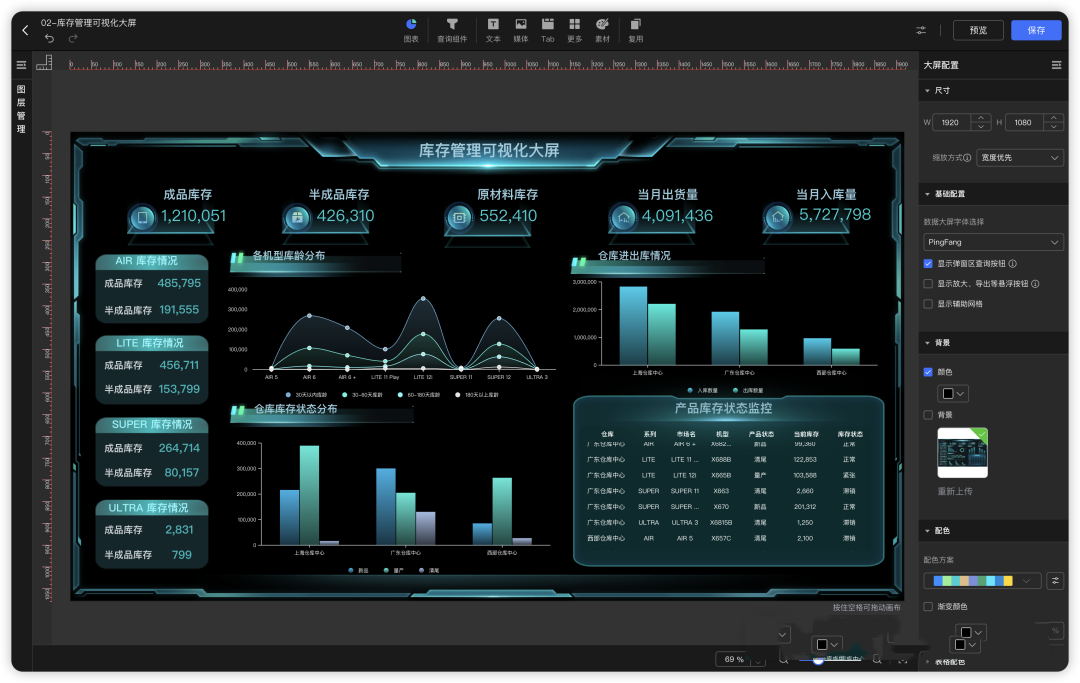
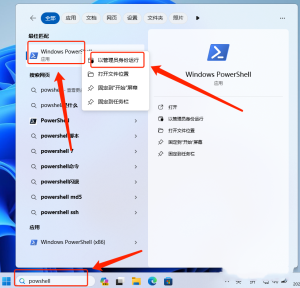

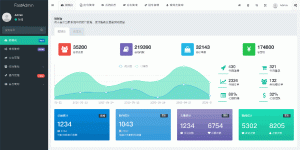


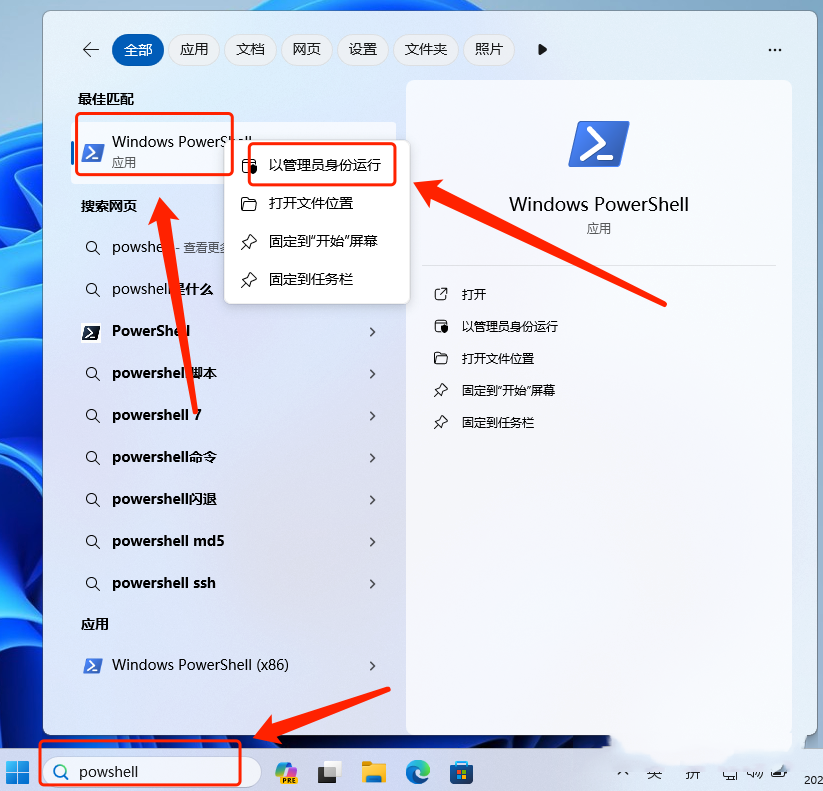
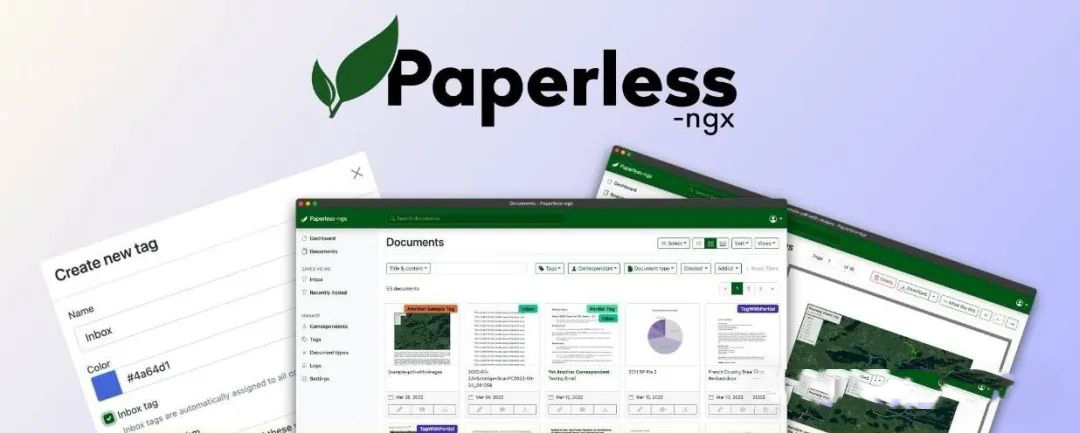

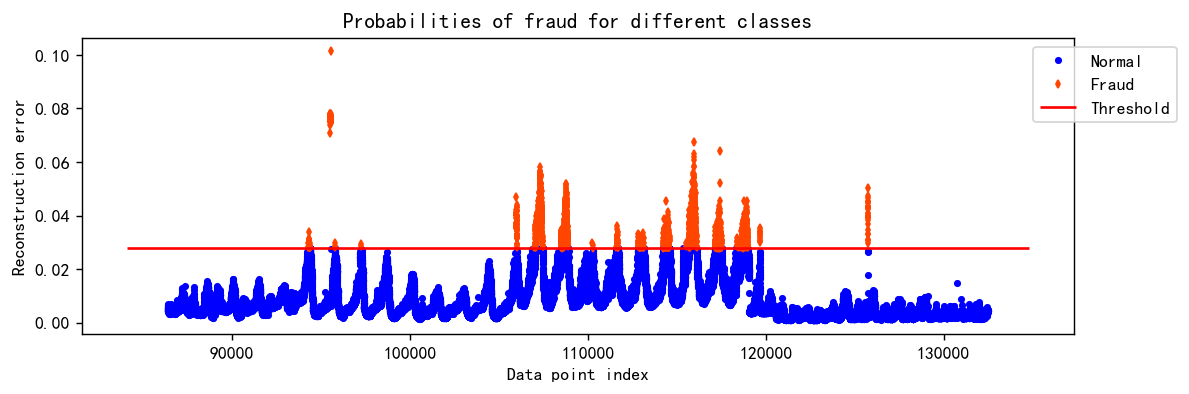

![表情[chi]-寻找资源网](http://www.seekresource.com/wp-content/themes/zibll/img/smilies/chi.gif)
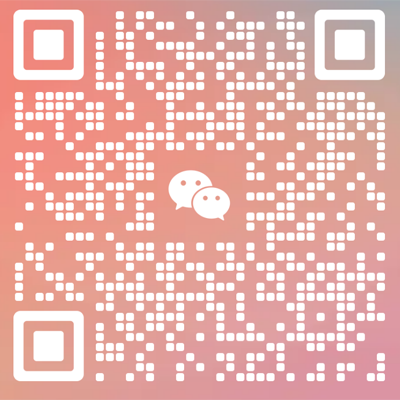


暂无评论内容